一、问题描述
客户想使用Ubuntu图形化功能,需要远程去操作界面
二、安装方法如下
通常情况,ubuntu不允许root用户运行GUI程序。因此,我们创建普通用户进行安装配置X11vnc服务
1.安装x11vnc程序包
sudo apt-get updatesudo apt-get install -y x11vnc2.创建密码本
sudo x11vnc -storepasswd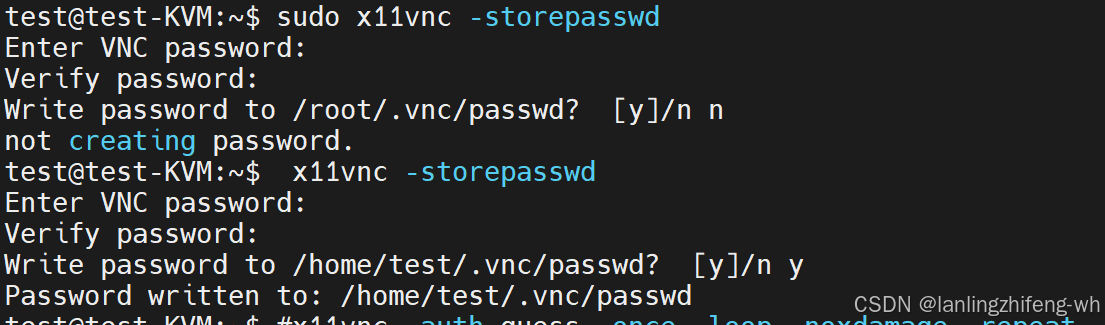
3.安装lightdm界面
Ubuntu 22.04 LTS 默认使用的桌面管理环境是GDM3,x11vnc 在 GDM3 中不起作用,因此需要使用lightdm桌面管理环境
1.安装lightdm服务
sudo apt install -y lightdm
切换至lightdm
sudo dpkg-reconfigure lightdm现在软件包设置界面直接点击“回车键”选择“确定”。
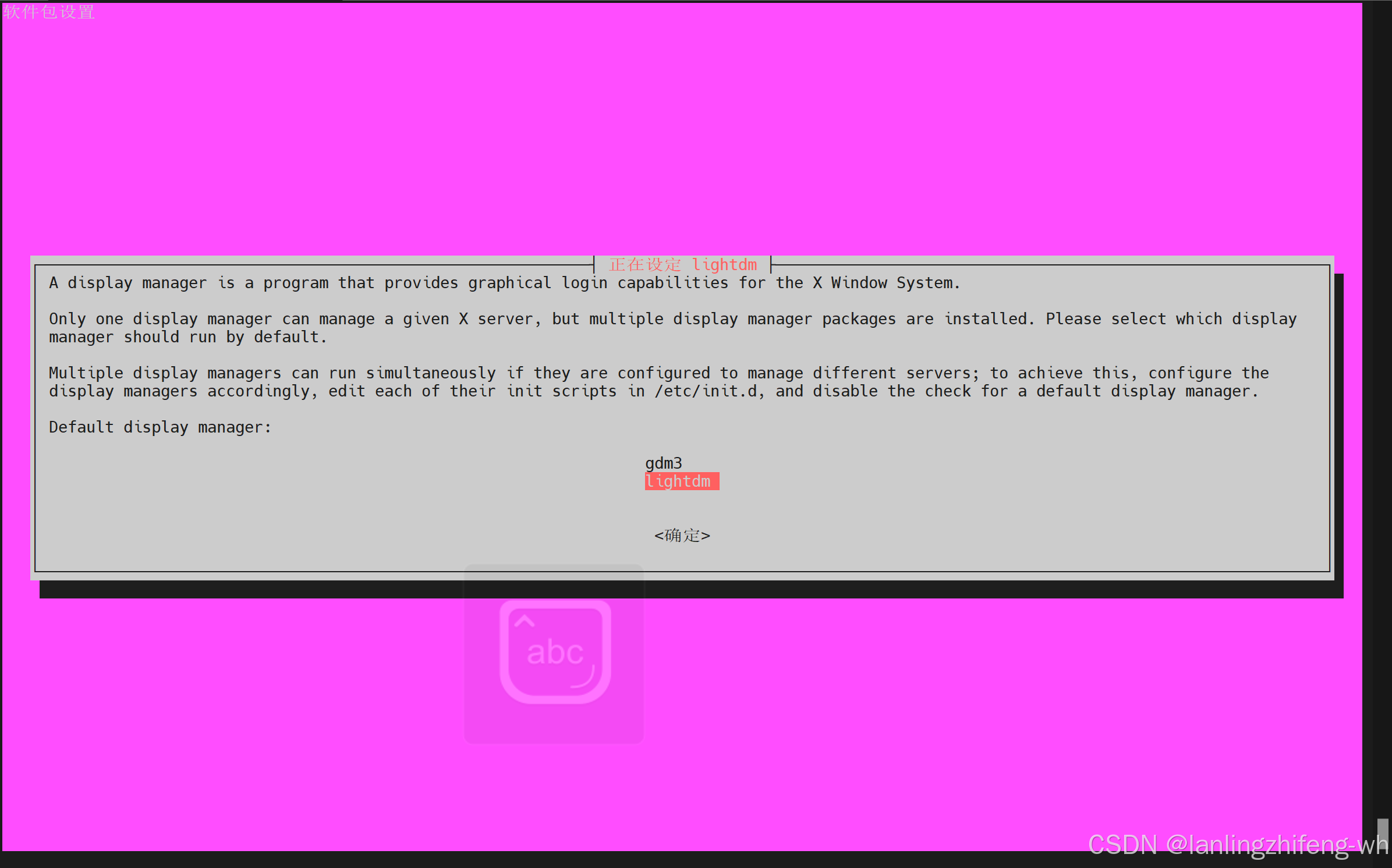
4.设置X11vnc服务开机自启动
sudo vim /etc/systemd/system/x11vnc.service在x11vnc.service加入如下内容:
[Unit]Description=x11vnc (Remote access)After=network-online.target[Service]Type=simpleExecStart=/usr/bin/x11vnc -auth guess -display :0 -rfbauth /home/USERNAME/.vnc/passwd -rfbport 5901 -forever -loop -noxdamage -repeat -shared -capslock -nomodtweakExecStop=/bin/kill -TERM $MAINPIDExecReload=/bin/kill -HUP $MAINPIDKillMode=control-groupRestart=on-failure[Install]WantedBy=graphical.target#注意:/home/USERNAME/.vnc/passwd 中的USERNAME需要换成你自己的用户名。 这里用户名是test 修改完test即可。到这块需要在控制台重启云主机确认云主机是否为lightdm界面,然后开始启动x11vnc服务

启动X111vnc服务
sytemctl daemon-reloadsystemctl start x11vncsystemctl status x11vnc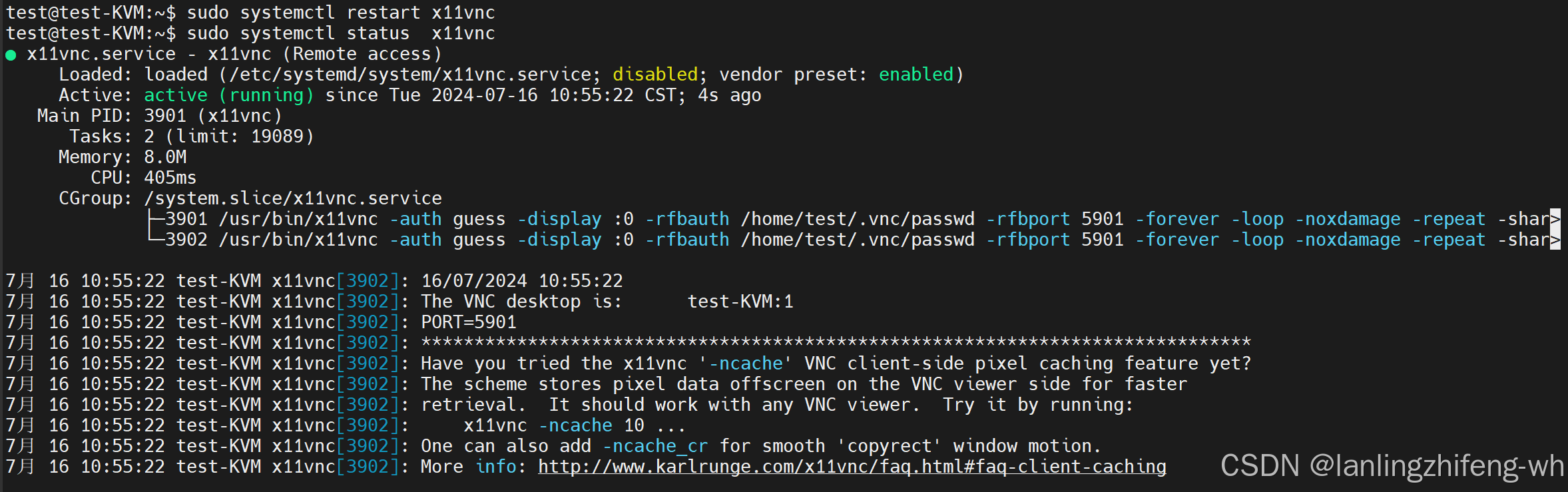
至此X11vnc服务已安装完成,打开本地vncviewer输入ip:5901即可
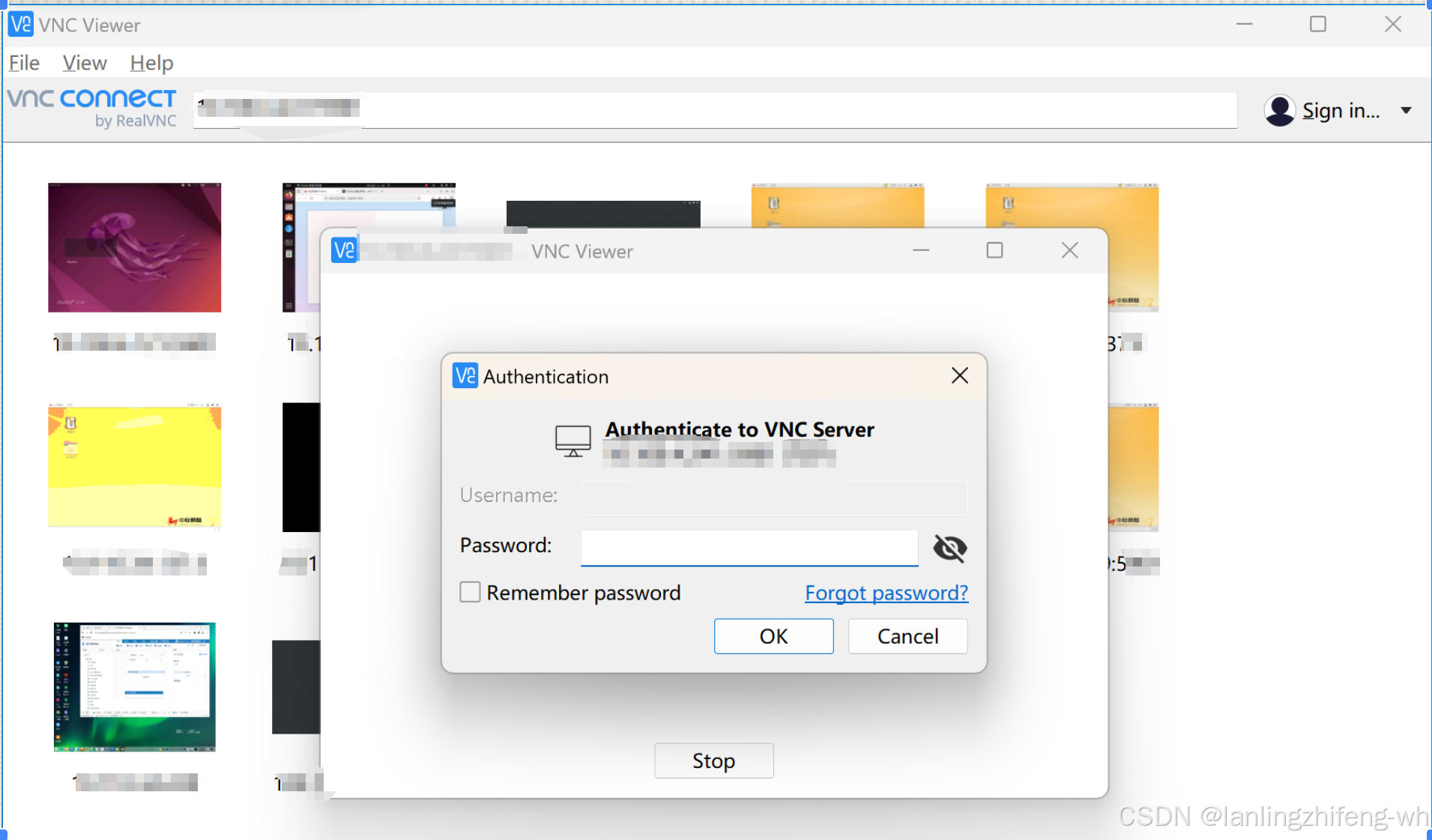
注:查看主机修改后默认得桌面管理器
